Página de fuente de datos
Durante los análisis de Tableau, tiene la flexibilidad de poder modificar la fuente de datos. Esto se puede hacer desde la página de fuente de datos, a la cual le redirigirá Tableau una vez que establezca la conexión inicial con los datos. Además, también puede acceder a la página de fuente de datos si selecciona la pestaña Fuente de datos desde cualquier ubicación del libro de trabajo.
La página de fuente de datos suele estar formada por cuatro áreas principales: el panel izquierdo, el lienzo, la cuadrícula de datos y la cuadrícula de metadatos.

Panel izquierdo
El panel izquierdo de la página de fuente de datos contiene información sobre sus datos, es decir, los datos a los que se conecta Tableau Desktop. También puede utilizar el panel izquierdo para añadir más conexiones a la fuente de datos para crear combinaciones entre bases de datos.
En el caso de los datos basados en archivos, en el panel izquierdo se muestra el nombre y las hojas de trabajo del archivo.
En el caso de los datos relacionales, en el panel izquierdo se pueden mostrar el servidor, la base de datos o esquema y las tablas de la base de datos.
En el caso de los datos de cubo (multidimensionales), no se muestra el panel izquierdo.
Lienzo
Al conectarse a fuentes de datos relacionales y basadas en archivos en Tableau, puede arrastrar tablas al área del lienzo para comenzar a configurar la fuente de datos. Ahora el lienzo se divide en dos capas conceptuales: una capa lógica y una capa física. De forma predeterminada, se muestra la capa lógica, que muestra las relaciones entre las tablas lógicas. Para cambiar a la capa física, haga doble clic en una tabla lógica en la vista lógica y empiece a crear uniones de filas o columnas entre las tablas de la capa física.
Las tablas lógicas pueden tener descripciones que aparecen en sus descripciones emergentes. Estas descripciones emergentes solo aparecen en la pestaña Fuente de datos.
Para agregar una descripción, seleccione una tabla en el lienzo y haga clic en el icono de edición (lápiz) junto a la descripción en el panel inferior.
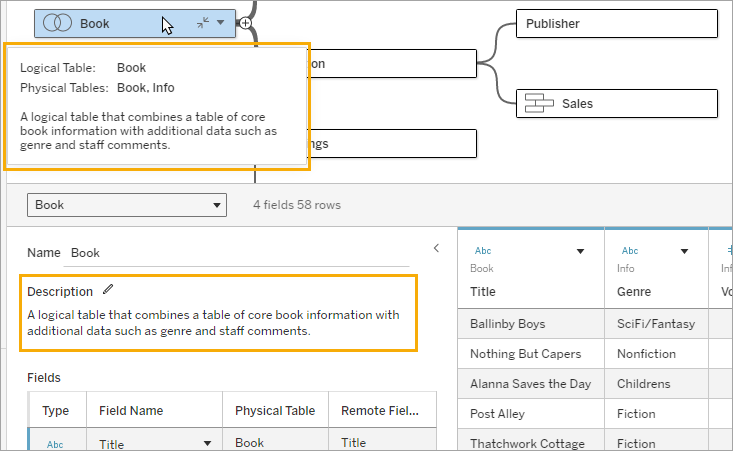
En la creación web, los enlaces de una descripción están activos y se puede hacer clic en ellos para abrirlos directamente.
Cubos
Al trabajar con fuentes de datos multidimensionales, la sección superior de la página de fuente de datos mostrará los catálogos, las consultas y los cubos disponibles que puede seleccionar para configurar su fuente de datos de Tableau. De esta forma, podrá conectarse fácilmente a los datos de las fuentes de datos multidimensionales dentro de Tableau y analizarlos.
Actualizar la fuente de datos
Puede actualizar los datos cuando cambien, en función del tipo de datos a los que esté conectado. Por ejemplo, si está conectado a una extracción de datos, podrá actualizar una extracción específica seleccionando el botón Actualizar que aparece junto al área Conexión, en el lado izquierdo del panel.
Para obtener más información sobre las opciones de actualización, consulte Actualizar fuentes de datos(El enlace se abre en una ventana nueva).
Para obtener más información sobre la actualización de extracciones, consulte Actualizar extracciones(El enlace se abre en una ventana nueva).
Cuadrícula de datos
Para analizar los campos y las primeras filas de datos de la fuente de datos de Tableau, utilice la cuadrícula de datos. La cuadrícula de datos permite realizar diferentes modificaciones en la fuente de datos de Tableau, como ordenar u ocultar campos, cambiarles el nombre, crear cálculos, ajustar la ordenación de las columnas o las filas y agregar alias. Cuando trabaje en la capa lógica, verá los datos específicos de la tabla seleccionada.
La capa física muestra los datos fusionados resultantes de las uniones de columnas y de filas. En el caso de las fuentes de datos del Conector de datos web, basadas en archivos y relacionales en modo Extraer, puede ver los datos de las extracciones en la cuadrícula, incluidos los cálculos procedentes solo de extracciones.
Cuando se encuentra en la capa lógica, verá los datos de la tabla seleccionada.
En la capa física, verá los datos combinados basados en las uniones de filas o columnas.
Seleccionar campos
Para seleccionar varios campos en la cuadrícula, seleccione una columna y después arrastre el ratón para continuar la selección.
Para seleccionar todos los campos, haga clic en la zona de la esquina superior izquierda de la cuadrícula, como en el ejemplo siguiente.

Nota: La cuadrícula no se muestra en el caso de los datos de cubo (multidimensionales).
Cuadrícula de metadatos
En la cuadrícula de metadatos se muestran los campos de la fuente de datos en forma de filas para que pueda analizar la estructura de la fuente de datos de Tableau y realizar tareas de administración habituales, como cambiar el nombre de los campos u ocultar varios campos a la vez. Cuando está conectado a datos de cubo o datos solo de extractos, la cuadrícula de metadatos se muestra de manera predeterminada.
